スクリーンサイズや向きのシミュレーション
Interface Builder のキャンバス上の異なるスクリーンサイズや向きでコントローラを表示します。
手順
- Interface Builder でストーリーボードまたは xib ファイルを開きます。
- アウトラインビューまたはキャンバス上でクリックして、設定したいビューコントローラを選択します。
- [表示(View)] > [ユーティリティ(Utilities)] > [属性インスペクタ(Attribute Inspector)] を選択します。
- あなたのレイアウトでシミュレートしたい項目のポップアップメニューをクリックします。
- スクリーンサイズを構成するには、[サイズ(Size)] を選択してください。
- スクリーンの向きを構成するには、[向き(Orientation)] を選択してください。
- あなたの目的の構成に最もよく一致する項目を選択してください。
選択したコントローラの属性インスペクタは、ユーティリティ領域に表示されます。以下に示すように、インスペクタはシミュレートされた距離領域を含みます。
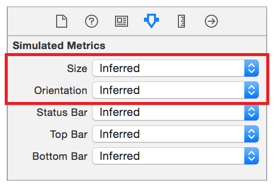
ポップアップメニューには、選択すべき可能な構成を示すものが開きます。たとえば、向きのポップアップメニューを以下に示します。
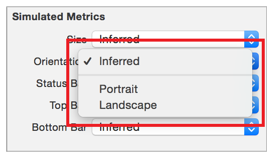
シミュレートされたサイズや向きが子供を持つコントローラ用にアップデートされる最初の時は、すべての子供のビューコントローラは、新しい値に更新されます。例えば、トップレベルの UISplitViewController を4インチのスクリーンサイズに設定すると、マスターと詳細ビューコントローラと、そのコントローラの全ての子供を変更します。
子供のコントローラのシミュレートされた距離が変更されると、親が変更されても、もはや更新されません。
関連記事
決定済みの議論
(なし)